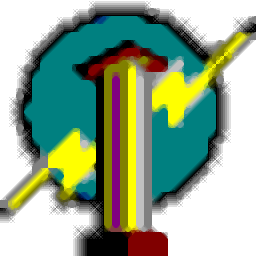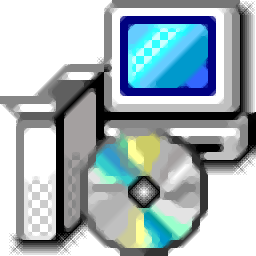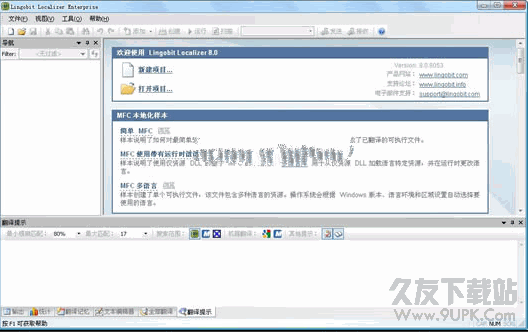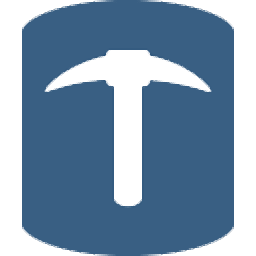reportx是一款专业的报表设计器。reportx能够读取数据库形成的报表数据非常的好用!用户可以通过该应用程序直接读取数据库形成的报表数据,并根据需要支持编辑;该程序支持许多文本,包括最常见的Base64文本,XML文本,Excel文件等。文本生成可以输出特殊文本输入,支持文本,下拉列表,日期,图表等操作;编辑后的文本可以通过报告打印功能导出,也可以在导出前编辑设置;支持图表目标操作,支持树形列表显示,支持VBScript,JavaScript脚本,支持直接读取数据库形成报表;功能强大且实用,需要它的用户可以下载体验。
软件功能:
1.支持输入和输出特殊文件,Base64文本,XML文本,Excel文件,HTML文件,TEXT文件
2.支持报表打印预览,打印设置,打印,支持多种操作
3.支持文本,下拉列表,日期,图表,按钮,检查,图片类型单元格和各种单元格操作
4.支持公式(包括各种统计功能)
5.支持JavaScript,VBScript脚本。
6.支持直接读取数据库以形成报告
7.支持图表目标操作
8.支持树形列表显示
软件特色:
1.拖放功能到字段
将字段从Microsoft数据环境设计器拖到数据报表设计器。
执行此操作时,Visual Basic会在数据报表上自动创建一个文本框控件,并设置放置字段的DataMember和DataField属性。
您还可以将Command对象从数据环境设计器拖到数据报表设计器。
在这种情况下,对于Command对象中包含的每个字段,将在数据报告上创建一个文本框控件;
每个文本框的DataMember和DataField属性将设置为适当的值。
2.工具箱控件
数据报表设计器具有自己的一组控件。
将数据报表设计器添加到项目后,将在名为DataReport的新“工具箱”选项卡上自动创建控件。
大多数控件在功能上与Visual Basic内部控件相同,并且包括Label,Shape,Image,TextBox和Line控件。
第六个控件(功能控件)自动生成以下四种信息之一:总和,平均值,最小值或最大值
3.打印预览
通过使用Show方法预览报表。然后生成数据报告并在其自己的窗口中显示
PS:要以打印预览模式显示报告,必须在计算机上安装打印机
4.打印报告
通过调用PrintReport方法以编程方式打印报告。
当数据报告处于预览模式时,用户还可以通过单击工具栏上的打印机图标来打印报告
使用说明:
ReportX技能(1)InvalidatePaint(),ValidatePaint()
SetCellValue,SetCellMultiLine,SetCellHAlignment,SetCellBackColor,SetCellFontName和其他方法一次只能修改一个单元格。如果您修改许多单元格,则需要回收这些方法。您需要在循环调用之前使用InvalidatePaint()。循环调用之后的ValidatePaint()。因为在调用SetCellValue之类的方法之后,该接口将自动刷新。如果调用该循环,则接口将刷新多次,从而影响速度。如果使用InvalidatePaint()来防止接口刷新,则速度将大大提高。
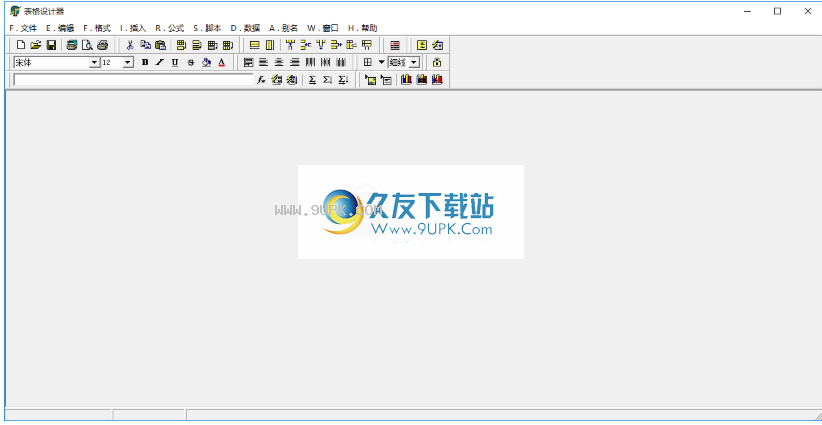
(1)连接数据库
报告工具设计->数据->数据库向导或ReportX.OpenDatabaseGuide();
1.添加一个连接字符串。填写连接字符串Provider = Microsoft.Jet.OLEDB.4.0; Password =“”; Data Source = db1.mdb; Persist Security Info = True,然后测试连接。

2.添加一个表或视图。它可以是单个表的订单,也可以是多个表(((((((((a.OrderID = b.OrderID上的Orders aInner Join [Order Details] b] b.ProductID = c.ProductID)b在c.SupplierID = d.SupplierID上)在a.CustomerID = f.CustomerID上的内部加入客户f)在a.EmployeeID = e.EmployeeID上的内部加入雇员e),然后生成字段。
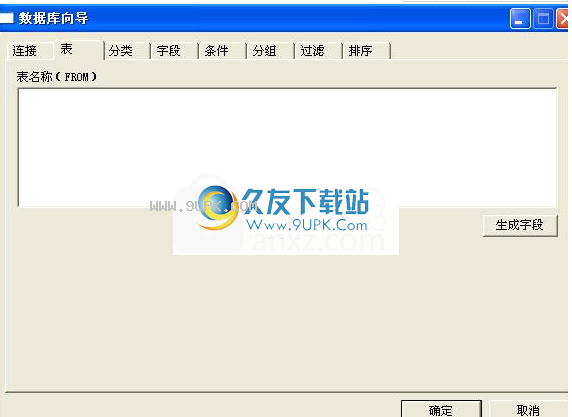
3.添加报告属性。
(1)报告分为列表,组报告和交叉表三种类型。其中,组报告可以将组标题栏置于组顶部,组底部或作为列表数据中的列。如果将其放置在组的顶部或底部,则也可以强制将其分页。交叉表可以选择是否对行和列求和。
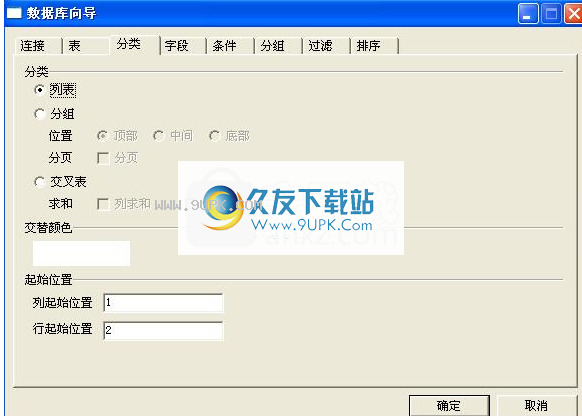
(2)修改报告行的替代颜色;
(3)指定报告的起始行。因为列表和分组报告的字段需要指定列(有关详细信息,请参阅添加字段),所以这两个报告的列起始位置无效。
4.广告
d个字段。支持鼠标拖动。
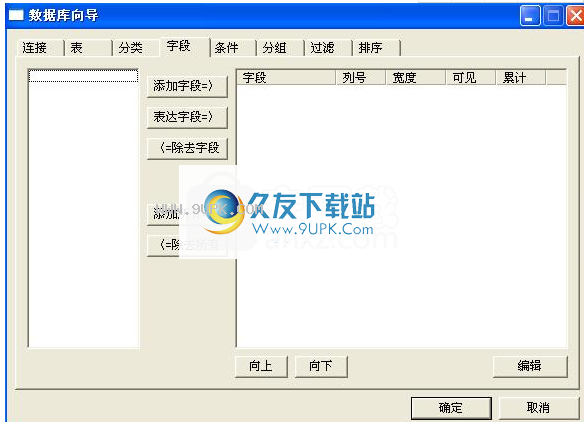
5.添加条件。
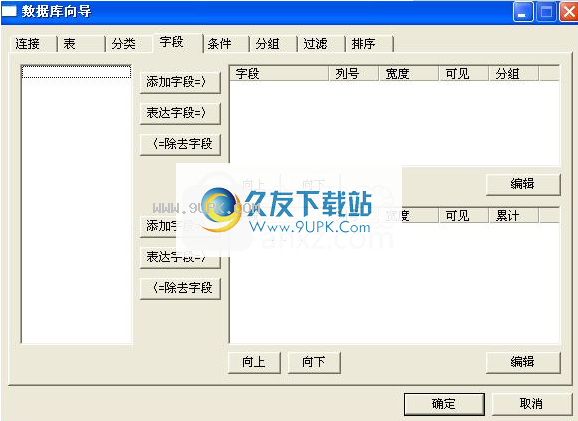
6.分组。
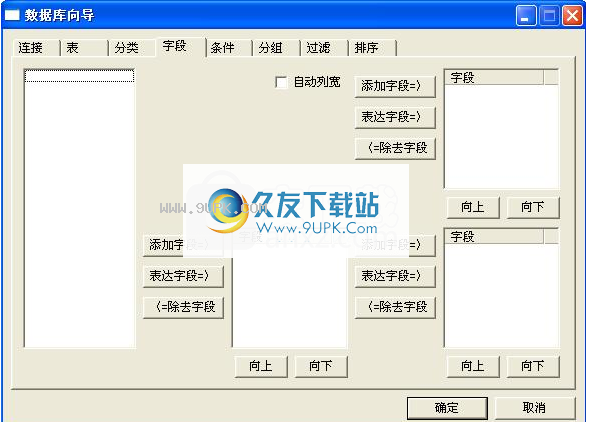
7.添加过滤。
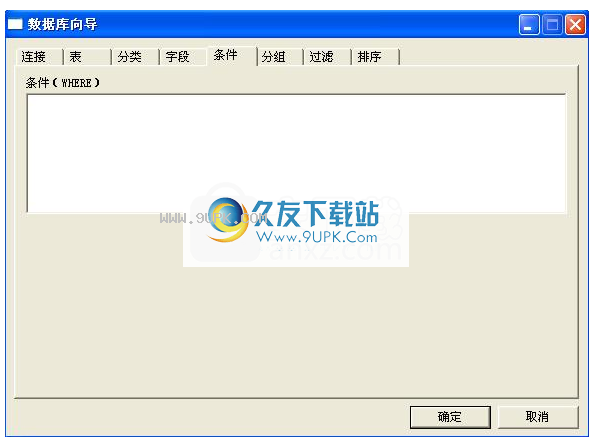
8.添加排序。支持鼠标拖动。
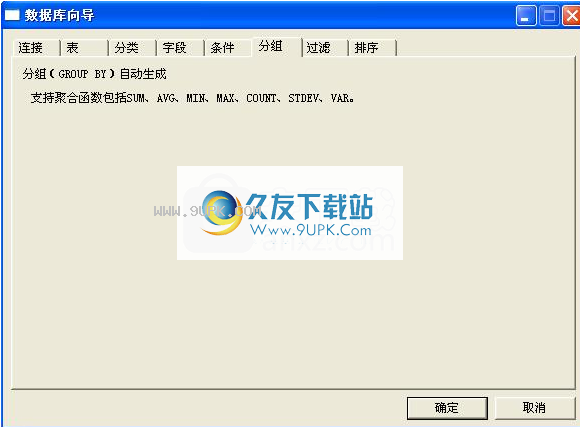
(2)创建报告
(1)列出,删除报告的所有第三行,在第一行中填充标题,第二行是数据行(报告属性中该行的起始位置是指该行),例如一列数字需要保留两个小数位,您可以修改第二行对应的单元格的显示属性;

(2)分组报告,
①组标题栏位于组的顶部,第一行填充标题,第二行是组标题栏(报告属性中该行的起始位置引用此行),第三行行是数据详细信息行,第二行和第三行都可以修改单元格属性。
②组标题栏位于组中间。第一行填充标题,第二行是数据行(报告属性中该行的起始位置引用该行)。第二行可以修改单元格属性。
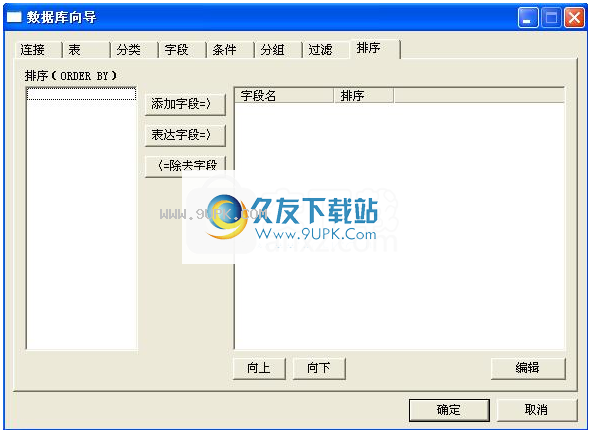
③组标题栏位于组的底部,第一行填充标题,第二行是数据明细行(报告属性中该行的起始位置引用此行),第三行行是组标题栏,第二行和第三行都可以修改单元格属性。

(3)交叉表,如果标题行上有n个字段,标题列上有m个网格字段,然后在左上角有n行和m列,第一行到n行m + 1列是行标题,前n + 1行第1列到m列是列标题,n + 1行m + 1列是数据,行标题,列标题,数据可以修改单元格属性(报表属性中行和列的起始位置引用此矩形矩形左上角的单元格。
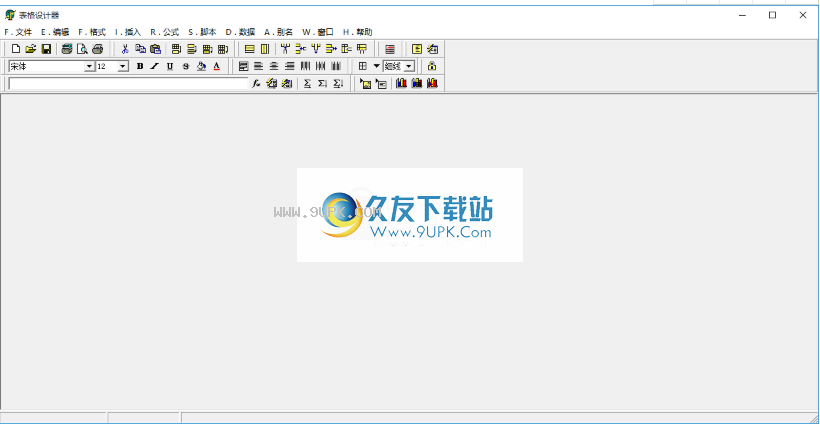
(3)查询报告
报表工具设计->数据->查询数据或ReportX.OpenQuery();